虽然现在手机拍照保存已经取代了纸质照片的地位,但是要论收藏价值,还得是纸质照片。因为绝大多数人把照片存放在手机里面,基本上都是修个图然后发朋友圈,后面基本就不会再去翻看第二次了,时间久了就遗忘了,甚至还可能因为手机内存不够,误删照片,当你再回过头来去找照片的时候,就很难找到了。

所以为了能让自己有个更好的回忆收藏,我入手了这款联想小Z照片打印机,自己手动就能把照片打印出来,而且打印出来的照片效果也非常好,还能长久使用,性价比很高。接下来我也会通过开箱的方式,为大家介绍这款照片打印机,感兴趣的朋友可以去关注一下。

这款打印机的包装比较有特色,正面印有一幅人在草丛中的画,给我的第一感觉就是记录生活,在画的左上角还印有产品的logo “ZX至像” 的字样,画的左下角印有产品的宣传语,右下角还有个联想的英文logo。

打开包装盒可以看到,里面有指导卡片、保修卡、适配器/usb线、纸匣、相册、相纸/色带、以及一台马卡蓝龙配色的小型照片打印机。

这款照片打印机体型小巧,颜值非常的高。四周为白色,顶部是马卡龙蓝色,简约的色系搭配,再加上机身四周圆弧形设计,给人感觉非常舒服。顶部右下角设计了小圆形开关键,长按开关键3秒开机。当开关键周边亮起黄光,就代表开机成功。

打印机正面设计的是纸匣仓门,使用前需要把仓门全部打开,然后把装有相纸的纸匣插入到机器上。这里需要注意得地方是,纸匣外盖一定要保持打开状态,不然纸匣根本就插不进。另外在纸匣仓门左侧还有一个USB接口,这个接口主要是用来进行固件升级使用的。

右侧设计的是色带仓门,打开仓门把配件盒里面的原装色带放入仓内,然后关上仓门就能使用。这里要注意的点,在换色带的时候,要注意色带仓里面有个卡销,只要轻轻往上拨动色带就会自动弹出,千万不要用力去拉扯,免得把机器搞坏。

背面共有四个口设计,中间位置是散热口,起到散热的作用。下方位置是预留的出纸口,因为在打印过程中,需要前后走纸。右侧位置是是电源接口以及USB接口。电源接口在使用前需要插上,否则机器无法开机,USB接口可以把打印机和电脑连接起来使用。

这款打印机的使用方法非常简单,照片打印机底部有个扫描配网的二维码,直接用微信扫描就进入到小Z印迹小程序,在里面完成配网即可。或者也可以直接搜索小Z印迹小程序,进入联网配对。

联网配对之后可以看到,小Z打印机字样后面有个小圆点,小圆点变成红色代表连接成功,灰色则代表连接不成功,也可以直接点击小Z打印机进入到连接页面,看是否连接成功,如果连接不成功,可以参考它给出的建议重新进行调试。
在小程序的首页最下方有三个选项,分别首页、一键打印以及用户。
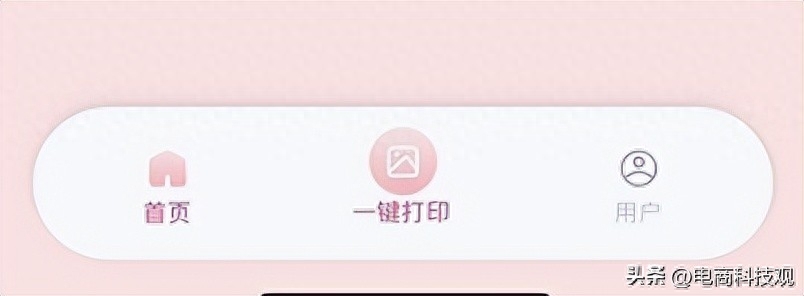
首页就是进入小程序的这个页面,除了可以看到设备连接之外,在中间的位置还可以设置新相册,左右滑动就可以看到多个相册模板。而且这个模板主要都是为小宝宝提供的,如果家里有小孩子的话,那么就可以记录下宝贝的成长轨迹,还是比较有意义的。
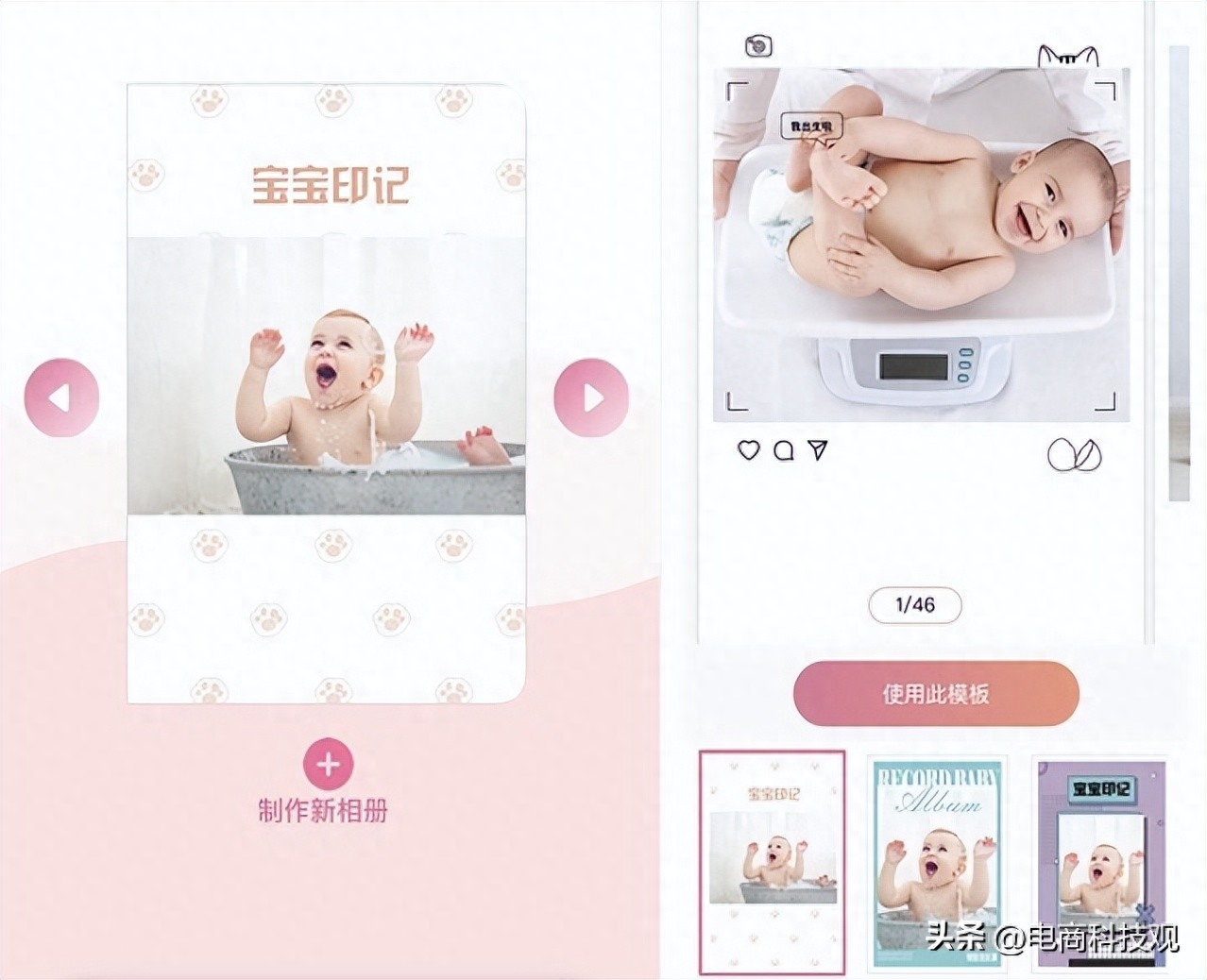
用户选项基本上就是常规的一些设置,但是在这里是可以看到相册管理的,前面说的给宝宝设置的相册,都是可以在这里看到的。
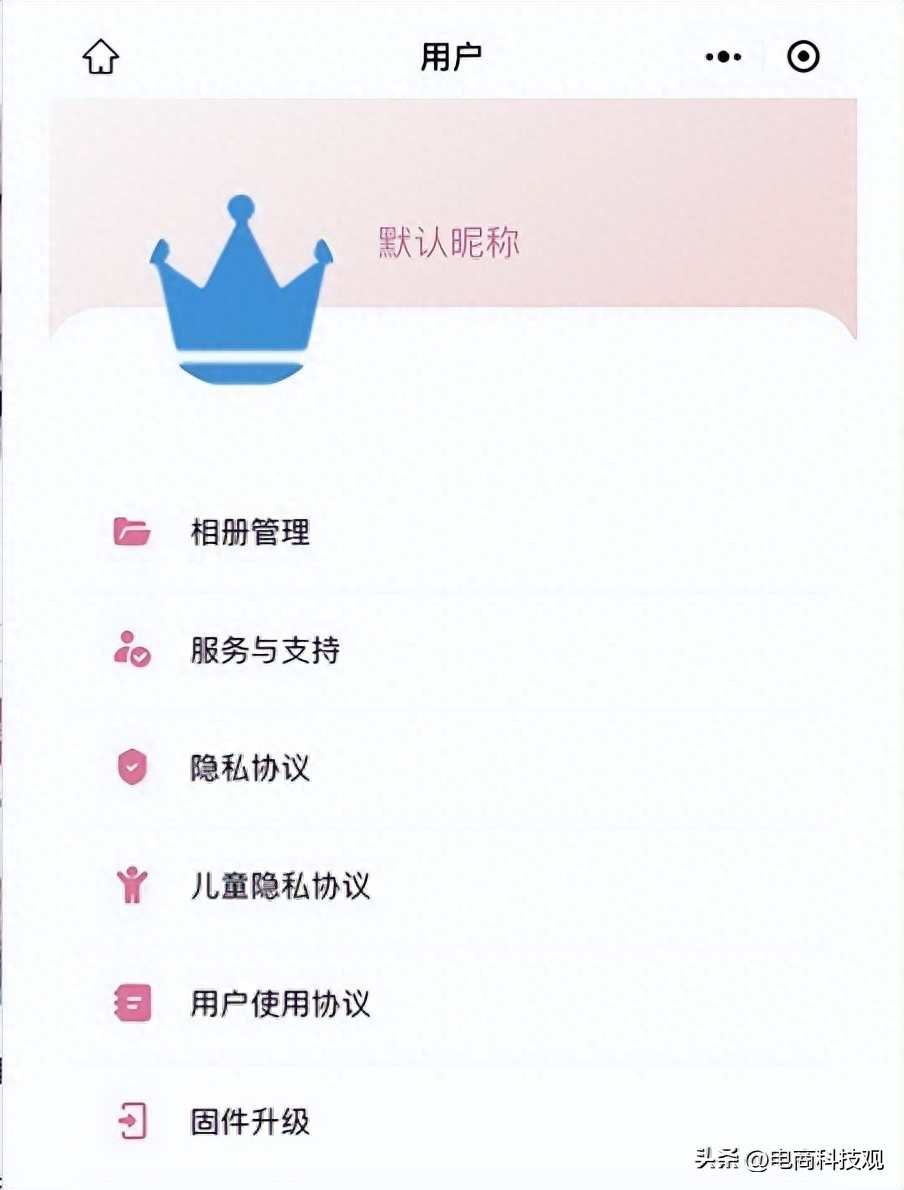
一键打印是核心的选项,点击进去可以看到上面有选项,如果是提前拍好的照片,那么可以从手机相册里面选择,如果是现场拍的话,就直接选择拍照。
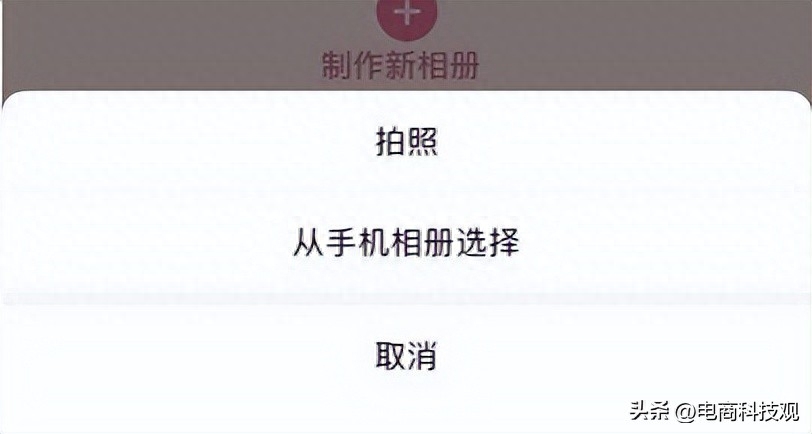
照片确定好之后,进入到下一个界面,这个界面最底部左下角有个旋转选项,如果你是要调整照片方向可以在这里设置,如果不用设置,就点击右下角完成进入到下一个打印界面。
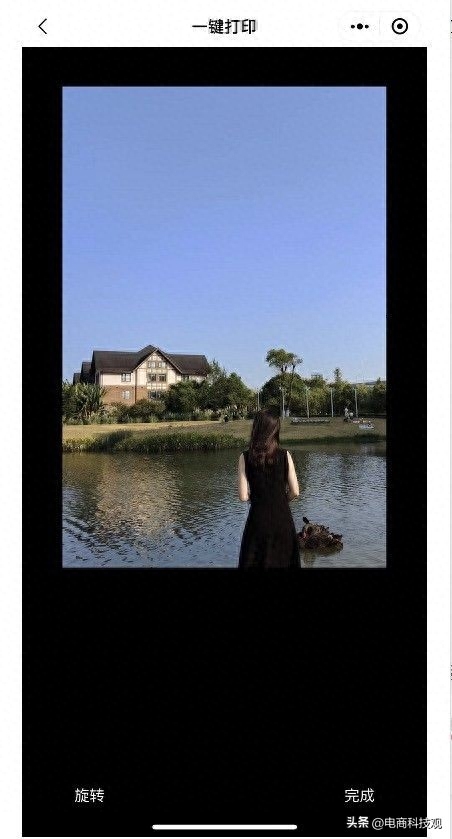
进入到打印界面可以看到,这里有打印份数的选项,需要打印几份可以直接设置。下面还有打印图片的尺寸、以及设备名称等字样。
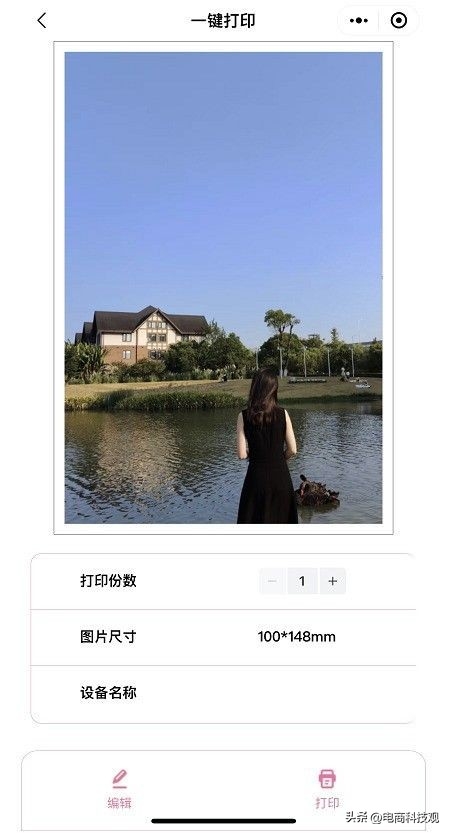
在最左下还有一个编辑选项,点击进去之后可以看到,它底部有十几个相框可以选择。这个设计我觉得还是比较用心的,而且相框也都是比较简约时尚的,打印出来也非常的贴切。
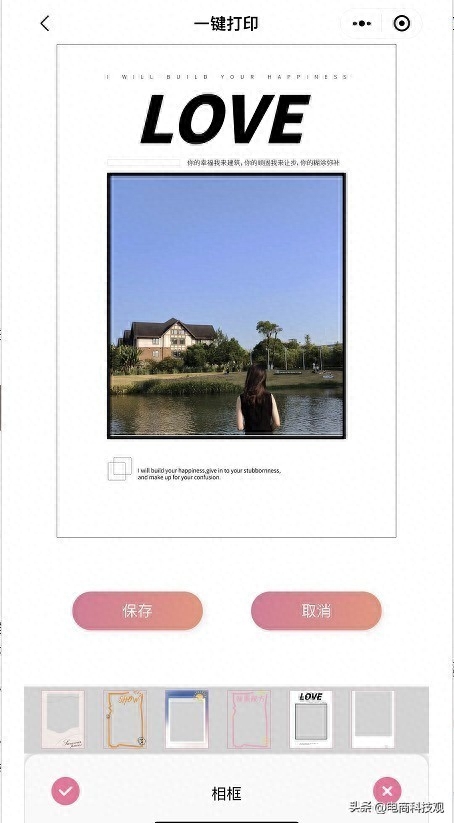
相框设置好之后,点击保存回到打印界面,再点击右下角的打印选项,就直接进入到了打印阶段,这个打印过程大概需要十几秒,需要稍微耐心等一下。

另外在打印过程中还有一个点要注意,就是前后走纸需要留出一定的宽度,否则就会影响照片打印,因为走纸其实就是在上色,每走一次就是上一种颜色,如果选择的照片颜色比较杂,走纸的次数就会多。

所以说,如果前后走纸宽度没留出来,那么上色没上好,打印出来的效果肯定也会很差。我第一次打印的时候就没有注意到这个问题,导致第一边走纸的时候相纸都被挤压弯了,好在及时调整了位置,最后打印出来的照片也没受上面影响。

总的来说,这款小Z照片打印机,无论从外观颜值还是使用体验都是非常不错的,打印出来的照片也比较真实,没有什么色差,价格也比较实惠。如果你也是一个比较喜欢收藏相片的人,那么这款小Z照片打印机千万不能错过,而且它还送了一个非常漂亮的相册,真的非常贴心,感兴趣的朋友可以去看看。
限时特惠:本站每日持续更新5-20节内部创业项目课程,一年会员
只需199元,全站资源免费下载点击查看详情
站长微信:
jjs406





